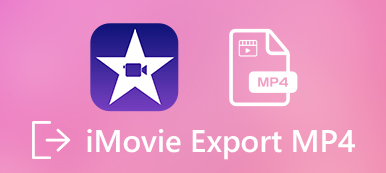多年前,蘋果公司推出了MOV作為存儲視頻,音頻和字幕的首選格式。 如今,它已廣泛用於Apple設備和軟件,例如iPhone,iPad,Mac計算機等。 對於PC和Android,MOV顯然不能很好地運行。
可能有人在尋找如何 將MOV轉換為MP4 在社交媒體和論壇上。 本文將分享在Windows,Mac和在線平台上將MOV視頻文件轉換為MP8格式的4種方法。
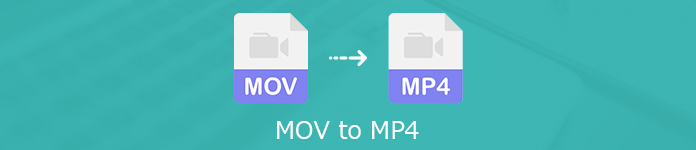
第1部分:將MOV轉換為MP4的終極方式
將MOV轉換為MP4時,您可能會關注幾個因素,例如輸出質量損失,成本等。 Apeaksoft Video Converter Ultimate 是最具成本效益的解決方案。 精心設計的界面可讓您快速找到所需的內容。 此外,您可以獲得比其他視頻轉換器更好的輸出質量。

4,000,000 +下載
簡而言之,這是在Mac OS X / 4和Windows上將MOV文件轉換為MP11的最簡單方法。
如何在桌面上將MOV轉換為MP4
步驟1 添加MOV文件
當您有大量等待轉換為MP4的MOV文件時,請將最佳的視頻轉換器安裝到PC上。 要將MOV轉換為Mac上的MP4,請獲取相應的版本。 然後啟動它,然後單擊 添加文件 菜單,然後打開要更改的MOV文件。 或者,您可以將MOV視頻拖放到主界面中以直接將其導入。
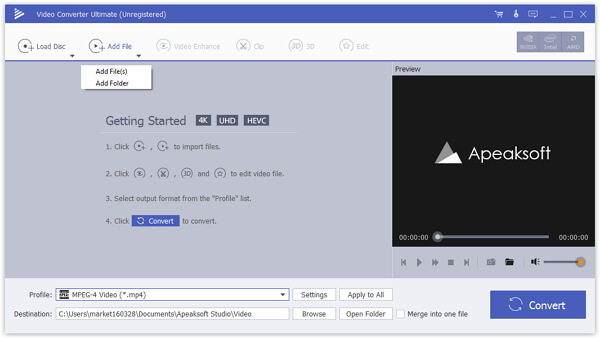
步驟2 將MP4設置為輸出格式
使用右側的媒體播放器預覽視頻文件。 要編輯視頻,請點擊 編輯 菜單以在編輯器窗口中將其打開。 轉到主界面的底部區域,展開 個人資訊 下拉選項,請轉到 一般視頻 標籤並選擇 MP4。 找不到? 直接在配置文件列表中搜索mp4。 如果要在移動設備上觀看MOV文件,請直接選擇設備型號。 要自定義其他參數,例如編解碼器,分辨率等,請點擊 設定 按鈕打開配置文件設置對話框。

步驟3 將MOV轉換為MP4
接下來,擊中 瀏覽 按鈕,然後選擇一個特定的文件夾來存儲輸出的MP4文件。 最後,點擊 轉 右下角的按鈕開始將MOV批量更改為MP4。 幾分鐘後,您可以檢查硬盤驅動器上的MP4文件。

第2部分:如何將MOV在線轉換為MP4
有時,在計算機上安裝軟件只是不方便。 在這種情況下,網絡視頻轉換器應用程序是替代解決方案。 考慮到在線工具不穩定,我們在下面共享三個在線MOV到MP4轉換器。 根據我們的研究,這些在線應用不會在您的視頻中添加水印。
方法1:如何將MOV轉換為在線MP4無限制
Apeaksoft免費在線視頻轉換器 是功能強大的網絡應用,甚至與某些桌面視頻轉換器一樣強大。 它可以免費在線將多個MOV視頻轉換為MP4。
步驟1 在任何瀏覽器中訪問Web MOV到MP4轉換器,然後單擊 添加要轉換的文件 按鈕訪問啟動器。

步驟2 然後打了 添加文件 左上角的按鈕上傳您的 MOV 視訊檔案。接下來,選擇底部的 MP4。若要調整自訂選項,請按一下標題上的齒輪按鈕以開啟設定檔對話方塊。

步驟3 準備就緒後,請點擊 轉 按鈕可開始將在線超過4MB的MOV更改為MP500。
方法2:如何通過Zamzar將MOV轉換為MP4
Zamzar是在線文件轉換器的數據庫。 它可以免費轉換幾個大小不超過150MB的MOV文件。 如果您的視頻文件很大,則必須付費。 此外,它使您可以在轉換後將輸出文件發送到電子郵件。
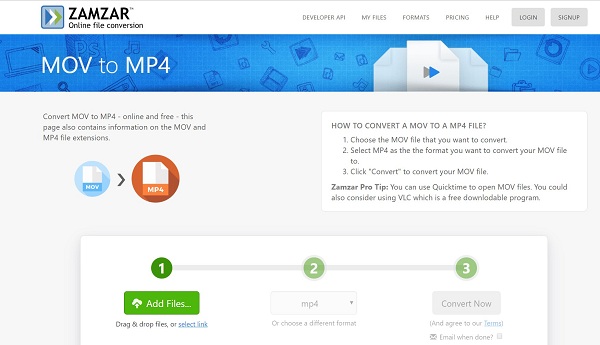
步驟1 在瀏覽器中打開https://www.zamzar.com/convert/mov-to-mp4/。
步驟2 點擊 添加文件 按鈕可從硬盤驅動器上載源MOV文件。 它可以通過點擊來通過RUL導入MOV視頻 選擇鏈接.
步驟3 確保 mp4 出現在下拉選項中; 否則,請手動設置。 然後點擊 立即轉換 按鈕將MOV在線轉換為MP4。
尖端:要將輸出發送到您的電子郵件,請選中旁邊的框 電子郵件 完成後,留下您的電子郵件地址。
步驟4 視頻轉換完成後,將顯示下載頁面。
將MOV轉換為MP4可能會降低質量,因為此轉換器沒有任何輸出設置。 (在這裡檢查: MOV VS MP4)
方法3:如何將MOV轉換為在線超過4MB的MP500
FreeConvert是將MOV在線轉換為4MB以上MP500的另一種選擇。 如果有的話,它可以處理多個MOV視頻,每次轉換最高可達1GB。 另外,您可以獲得與視頻和音頻有關的自定義選項。
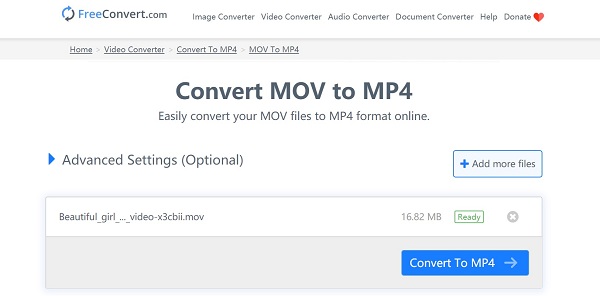
步驟1 在瀏覽器中訪問https://www.freeconvert.com/mov-to-mp4,直接打開MOV至MP4轉換器網頁。
步驟2 要轉換本地MOV文件,請轉到 電腦 選項卡並單擊 選擇MOV文件 按鈕。 要進行在線視頻轉換,請轉到 網址 標籤並粘貼視頻地址。
步驟3 (可選)單擊 高級設置 選項並更改編解碼器,寬高比和更多其他選項。
步驟4 現在,點擊 轉換成MP4 按鈕。 然後打 下載MP4 完成後獲取每個文件。
MOV文件超過1GB? 只是 壓縮視頻 首先。
第3部分:在Windows / Mac上將MOV轉換為MP4的免費方法
對於預算有限的人,免費的視頻轉換器是一個不錯的選擇。 它們通常具有一些缺點,例如難以使用,輸出質量差等。如果您不介意,請嘗試一下。
方法1:如何通過QuickTime將MOV轉換為MP4
QuickTime是Mac上的內置媒體播放器。 好消息是您可以獲得廣泛的獎勵功能,例如在Mac上將MOV轉換為MP4。
步驟1 從“應用程序”文件夾中運行QuickTime播放器。
步驟2 轉到 文件 頂部功能區上的菜單,然後選擇 打開文件 選項以打開要轉換的MOV文件。 QuickTime每次可以將一個MOV轉換為MP4。
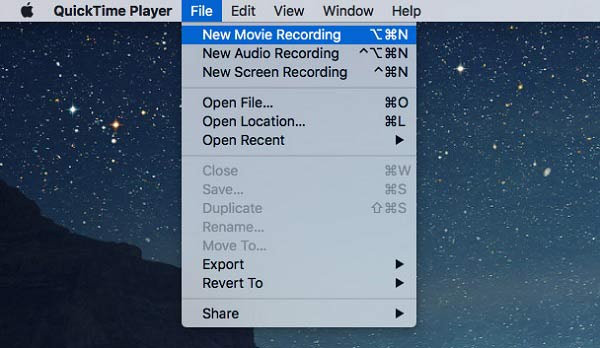
步驟3 導入文件後,選擇 出口 選項從 文件 菜單打開導出對話框。
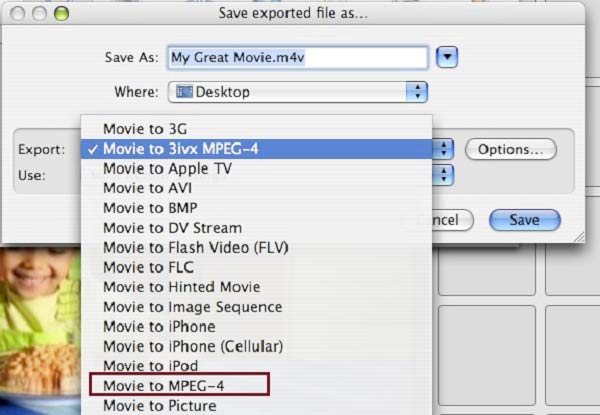
步驟4 放入一個文件名 另存為 框並在中設置特定的目的地 當: 選項。 單擊並展開 出口 下拉選項並選擇 電影轉MPEG-4.
步驟5 命中的 節省 按鈕將QuickTime MOV立即轉換為MP4。
備註:有時,輸出的MP4文件可能不再播放。
QuickTime是播放器,也是轉換器和屏幕錄像機。 不要錯過它 屏幕錄製 這里特色。
方法2:如何使用VLC將MOV更改為MP4
與QuickTime Player類似,VLC是另一個媒體播放器, 屏幕錄像機。 這是一個開源項目,因此每個人都可以免費使用它。 內置的視頻轉換功能還可以將MOV轉換為MP4。 但是,與其他視頻轉換器相比,完成該工作需要更長的時間。
步驟1 打開VLC媒體播放器或從官方網站進行安裝。
步驟2 前往 媒體 頂部菜單欄上的菜單,然後選擇 轉換/保存。 它將觸發打開媒體對話框。

步驟3 命中的 加入 按鈕以打開您要轉換的所有MOV文件。 然後點擊 轉換/保存 按鈕打開下一個窗口。
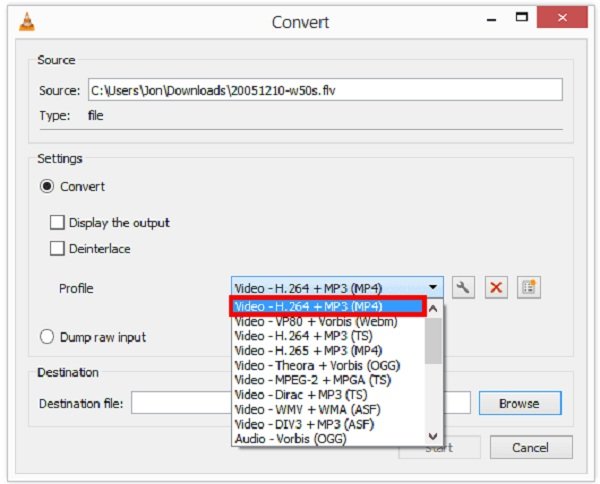
步驟4 找到 個人資訊 選項,打開下拉列表,然後選擇 MP4 或相對格式。 然後點擊 瀏覽 按鈕。
步驟5 點擊 開始 按鈕可在VLC中將MOV更改為MP4。 現在,您必須耐心等待它完成。
方法3:如何通過HandBrake將MOV轉換為MP4
HandBrake也是一個開源項目,但它是為視頻轉換而設計的。 儘管它僅支持兩種輸出格式,但是HandBrake能夠免費將MOV轉換為MP4。
步驟1 運行HandBrake,轉到 資源 頂部菜單欄上的標籤,選擇 打開文件 並打開您要更改的MOV文件。
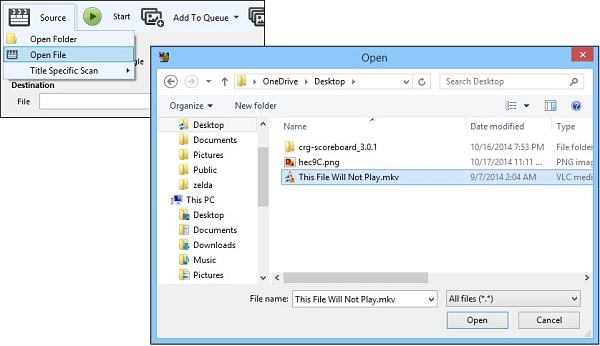
步驟2 找到 輸出設置 部分,展開 容器 下拉列表並選擇 MP4。 如果您希望將結果分享給YouTube,請檢查 網絡優化.
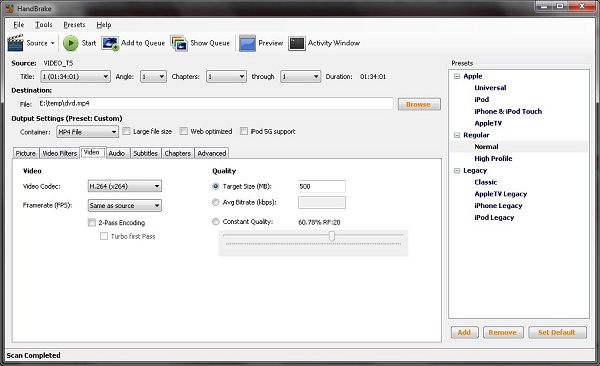
步驟3 然後,您有兩個選擇。 對於初學者,請轉到 預設 右側的懲罰,並根據您的情況選擇合適的懲罰。 高級用戶可以自定義以下選項 視頻,音頻,以及底部的其他標籤。
步驟4 點擊 開始 or 開始編碼 頂部功能區的菜單。
方法4:如何使用FFmpeg將MOV轉換為MP4
與其他視頻轉換器不同,FFmpeg是用於視頻轉換的程序語言。 這意味著您可以使用命令行將MOV轉換為MP4。 精通技術的人更喜歡FFmpeg而不是GUI軟件,部分原因是它更靈活。 但是,對於一般人,我們不建議您嘗試FFmpeg。
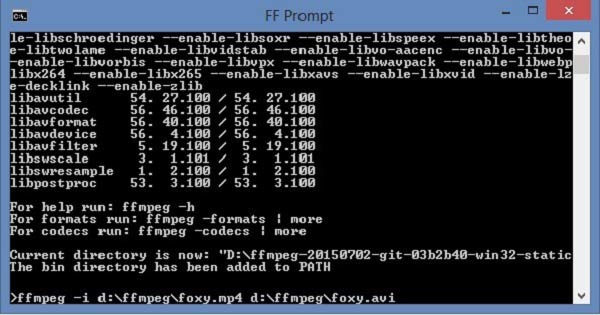
步驟1 確保將FFmpeg安裝到計算機上。 它可用於Windows,Mac和Linux。
步驟2 打開終端或命令提示符窗口。 輸入 ffmpeg -i movpath / movie.mov mp4path / out.mp4 並按下 Enter 鍵盤上的琴鍵。 這是基本代碼。 如果您想探索更多代碼,請在開發人員論壇中進行搜索。
備註:更換 移動路徑 帶有MOV文件的路徑,帶有MOV文件名的電影,帶有MP4文件路徑的mp4path,帶有MP4文件名。
第4部分:將MOV轉換為MP4的常見問題解答
如何在iPhone上將MOV轉換為MP4?
iPhone中沒有內置的視頻轉換選項。 因此,您必須尋找可用於iOS的第三方MOV到MP4轉換器應用程序,例如視頻轉換器,VCVT視頻轉換器等。
我可以直接將.mov保存到mp4嗎?
有時,您可以將mov文件擴展名直接更改為mp4; 但是,這可能只會產生無法播放的視頻文件,因為它不會重新編碼您的視頻文件。 您最好安裝一個視頻轉換器,然後將MOV轉換為MP4且沒有損壞。
MOV與Windows兼容嗎?
MOV在Apple設備上更友好。 對於Windows,您可以在Windows Media Player中觀看2.0版或更早版本的QuickTime文件。 更高版本的QuickTime需要使用QuickTime Player。 好消息是QuickTime Player現在與Windows兼容。
結論
本指南共享了8種在Windows,Mac,Linux和在線環境下將MOV轉換為MP4的方法。 Web視頻轉換器應用程序是可移植的方法。 免費軟件可讓您將MOV轉換為MP4,而無需支付任何費用。 如果您希望獲得最佳的輸出質量,Apeaksoft Video Converter Ultimate可以滿足您的需求。 如果您在轉換視頻時遇到其他問題,請在此帖子下方留言,我們將盡快答复您。